

Индивидуальные и групповые автопоилки: для животных. Схемы и конструкции...

Типы сооружений для обработки осадков: Септиками называются сооружения, в которых одновременно происходят осветление сточной жидкости...

Индивидуальные и групповые автопоилки: для животных. Схемы и конструкции...

Типы сооружений для обработки осадков: Септиками называются сооружения, в которых одновременно происходят осветление сточной жидкости...
Топ:
Процедура выполнения команд. Рабочий цикл процессора: Функционирование процессора в основном состоит из повторяющихся рабочих циклов, каждый из которых соответствует...
Комплексной системы оценки состояния охраны труда на производственном объекте (КСОТ-П): Цели и задачи Комплексной системы оценки состояния охраны труда и определению факторов рисков по охране труда...
Когда производится ограждение поезда, остановившегося на перегоне: Во всех случаях немедленно должно быть ограждено место препятствия для движения поездов на смежном пути двухпутного...
Интересное:
Принципы управления денежными потоками: одним из методов контроля за состоянием денежной наличности является...
Искусственное повышение поверхности территории: Варианты искусственного повышения поверхности территории необходимо выбирать на основе анализа следующих характеристик защищаемой территории...
Подходы к решению темы фильма: Существует три основных типа исторического фильма, имеющих между собой много общего...
Дисциплины:
|
из
5.00
|
Заказать работу |
|
|
|
|
Окно списка контрольных точек (рис. 13.4) содержит список блоков, для которых установлены контрольные точки (графа Blocks), а также свойства этих точек указанные с помощью флажков. Пользователь снимая или устанавливая флажки может изменять свойства контрольной точки, а именно: задавать/убирать точку прерывания на входе блока (графа  ) или включать/выключать режим отображения значений сигналов блока (графа
) или включать/выключать режим отображения значений сигналов блока (графа  ).
).
Удалить контрольную точку можно выделив ее в списке, и нажав кнопку Remove selected point (убрать выделенную точку).
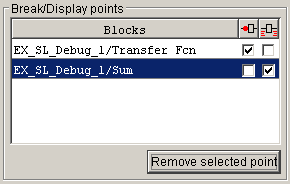
Рис. 13.4 Окно списка контрольных точек Break/Display points
13.1.3. Панель задания точек прерывания по условию Break on conditions
Панель (рис. 13.5) содержит список условий, при наступлении которых расчет должен быть остановлен.

Рис. 13.5 Список условий прерывания расчетов
Список включает в себя:

Рис. 13.6 Пример модели с изменением полярности сигнала
[Скачать пример]
Главное окно отладчика
|
|
Главное окно содержит три вкладки:

Рис. 13.7 Вкладка Outputs главного окна отладчика

Рис. 13.8 Вкладка Execution Order главного окна отладчика

|
|
Рис. 13.9 Вкладка Status главного окна отладчика
Таким образом, запустив отладчик в графическом режиме, пользователь может провести пошаговую (по блокам или по временным шагам) отладку модели, установив при необходимости нужные контрольные точки.
|
|
|

Особенности сооружения опор в сложных условиях: Сооружение ВЛ в районах с суровыми климатическими и тяжелыми геологическими условиями...

Поперечные профили набережных и береговой полосы: На городских территориях берегоукрепление проектируют с учетом технических и экономических требований, но особое значение придают эстетическим...

Опора деревянной одностоечной и способы укрепление угловых опор: Опоры ВЛ - конструкции, предназначенные для поддерживания проводов на необходимой высоте над землей, водой...

История развития пистолетов-пулеметов: Предпосылкой для возникновения пистолетов-пулеметов послужила давняя тенденция тяготения винтовок...
© cyberpedia.su 2017-2024 - Не является автором материалов. Исключительное право сохранено за автором текста.
Если вы не хотите, чтобы данный материал был у нас на сайте, перейдите по ссылке: Нарушение авторских прав. Мы поможем в написании вашей работы!